Уже через год Google планирует прекратить в своем браузере Chrome поддержку так называемых сторонних кукис — технологии, которую долгие десятилетия использовали интернет-рекламщики для отслеживания пользователей.
Разумеется, это вовсе не означает, что такой слежки больше не будет: было бы странно, если бы крупнейшая технологическая компания, которая зарабатывает исключительно на онлайн-рекламе, добровольно отказалась от возможности собирать данные о пользователях. Сторонним кукис придет на смену новая технология — Google Ad Topics. По сути, она уже пришла: за это лето Google встроила Ad Topics в браузер Chrome, и недавно технологию начали раскатывать уже и в операционной системе Android.
В этом посте разберемся с тем, как работает Ad Topics, где эту штуку можно отключить в настройках Chrome и Android и что еще стоит сделать, чтобы избежать слежки со стороны онлайн-рекламщиков.
Немного истории: Google Privacy Sandbox и FLoC
Начнем, впрочем, немного издалека — с Google Privacy Sandbox. Таким образом в Google назвали всю инициативу по отказу от сторонних кукис и замене их для выдачи таргетированной рекламы какими-то иными технологиями. Впервые об этой инициативе в Google заговорили еще в августе 2019 года — как видите, на разработку конкретных решений, с помощью которых можно было бы реализовать отказ от кукис, компании Google потребовалось целых четыре года.
Суть этой инициативы состоит в том, чтобы, с одной стороны, отбросить технологию, которая всеми уже прочно воспринимается как нарушение приватности. А с другой стороны — продолжить каким-то образом показывать пользователям персонализированную рекламу, сохраняя то конкурентное преимущество, которое позволило Google стать интернет-гигантом.
Если посмотреть статью в Википедии про Privacy Sandbox, то в глаза бросается длиннющий список технологий-кандидатов, с помощью которых Google планировала отказаться от сторонних кукис. Однако еще в 2021 году звание основного кандидата получила технология под названием Google FLoC. Поговорим о ней чуть подробнее.
Что такое Google FLoC
FLoC (Federated Learning of Cohorts) — это предложенная Google технология, которая была призвана изменить подход к таргетированной рекламе в Интернете, сделав ее более приватной. Вместо того чтобы использовать для персонализации рекламы индивидуальные данные о поведении пользователя, FLoC группировала пользователей с похожими интересами — то есть похожей историей посещенных сайтов — в так называемые «когорты». Этим когортам, в свою очередь, присваивался уникальный идентификатор, используя который, рекламодатели и могли таргетировать свою рекламу.
Одно из основных преимуществ с точки зрения приватности пользователей состояло в том, что технология FLoC не отправляла информацию о действиях пользователя на серверы Google, а производила обработку данных локально, прямо на устройстве пользователя.
Интересно, что, несмотря на название, технология в реальности не использовала федеративное обучение: его изначально планировалось задействовать, но в итоге выяснилось, что можно обойтись только локальными вычислениями.
Что такое федеративное обучение (federated learning)? Это вариант машинного обучения, альтернативный централизованному обучению. При использовании централизованного подхода данные со всех устройств загружаются на центральный сервер, и тренировка ИИ-модели происходит там. В федеративном подходе сами данные на центральный сервер не отправляются, тренировка локальных моделей на локальных данных происходит прямо на устройствах, а с сервером эти устройства обмениваются не пользовательскими данными, а уже результатами тренировки. На основе этих результатов тренировки локальных ИИ-моделей выстраивается глобальная ИИ-модель — таким образом, локальные ИИ-модели и глобальная ИИ-модель взаимно обучают друг друга. Делается это все для того, чтобы избавиться от необходимости централизованного хранения пользовательских данных.
Как это часто бывает с попытками усидеть одновременно на двух стульях, технология была раскритикована сразу с двух сторон. Несмотря на заявления Google о том, что при использовании FLoC обеспечивается 95% эффективности относительно сторонних кукис, рекламщики посчитали технологию недостаточно эффективной.
Защитники приватности, в свою очередь, остались крайне недовольны тем, что FLoC не слишком заботилась о конфиденциальности пользователей, а также тем, что во время тестирования технологии FLoC включили миллионам пользователей Chrome, не спрашивая их согласия. Впрочем, основной претензией к Google FLoC с точки зрения приватности была излишняя точность категоризации пользователей — возможное число когорт превышало 30 000, — которая давала слишком большой простор для слежки за юзерами.
Довольно быстро против Google FLoC ополчилась существенная часть интернет-индустрии — от всех поголовно разработчиков браузеров на основе Chromium, отказавшихся включать FLoC в своих продуктах, до Amazon, отключившей FLoC на всех принадлежащих компании сайтах. В итоге уже через несколько месяцев после запуска тестирования FLoC в Google решили заморозить этот проект. А уже в начале 2022 года официально анонсировали отказ от FLoC в пользу другой технологии — Topics API.
Что такое Google Ad Topics (Topics API)
Google Ad Topics (она же Topics API) — это технология, которой Google в данный момент собирается заменить сторонние кукис для выдачи таргетированной рекламы. Отчасти Ad Topics похожи на FLoC: в основе тут также лежит история браузера (в случае Chrome) или использования приложений (в случае Android), с помощью которой локально работающий алгоритм пытается выявить интересы пользователя.
Однако есть и существенные различия: если FLoC группировала пользователей с похожими интересами в так называемые когорты с уникальными идентификаторами, то Topics API ограничивается лишь составлением списка интересующих пользователя тем — то есть собственно топиков.
Всего таких тем на момент написания статьи насчитывалось 629, но их список постоянно пополняется, так что их число еще будет расти. В рамках Google Ad Topics каждому сайту в Интернете соответствует какой-то топик (тема). В свою очередь, алгоритм постоянно обновляет список присвоенных пользователю Google-топиков, исходя из того, что тот посещал в последнее время. Вот как это происходит:
- Каждую неделю пользователю присваивается пять топиков на основе тех сайтов, которые он чаще всего посещал за эту неделю.
- Создается три списка по пять топиков для трех последних недель.
- Сайт, который собирается показать пользователю рекламу, запрашивает у Topics API присвоенные пользователю топики. Алгоритм случайным образом выбирает по одной теме в каждом из этих трех списков и передает сайту три топика, по которым тот может показать таргетированную рекламу.
- Присвоенные пользователю топики хранятся всего три недели. Более старые топики удаляются, и каждую неделю формируется список из пяти новых.
Поскольку в подборе тем предусмотрен элемент случайности, судя по всему, идентифицировать конкретного пользователя или даже узкую группу пользователей по такой информации достаточно проблематично. Тем не менее даже мягкая и ласковая слежка — это все еще слежка, а таргетированная реклама нравится далеко не всем. Но есть и хорошая новость: Google позволяет не только вручную настраивать Ad Topics, но и вовсе их отключить. Что мы и рекомендуем сделать ради большей приватности — вреда в этом точно никакого нет.
Как отключить Google Ad Topics в браузере Chrome
Для того чтобы отключить в настройках десктопного браузера Chrome сбор данных Google Ad Topics, надо перейти в Настройки → Конфиденциальность и безопасность → Конфиденциальность в рекламе (Settings → Privacy and security → Ad privacy). Основной интерес на этой вкладке представляет первый пункт Темы рекламы (Ad topics) — нужно кликнуть по данному пункту и в открывшемся окне перевести переключатель в выключенное положение.
Чтобы попасть напрямую к настройке Google Ad Topics, можно также ввести в адресной строке Chrome следующий путь:
chrome://settings/adPrivacy/interests
И раз уж вы оказались в этой части настроек браузера, не помешает также отключить и два других пункта на вкладке Конфиденциальность в рекламе (Ad privacy) — Реклама, предлагаемая сайтами (Site-suggested ads) и Оценка эффективности рекламы (Ad measurement). Ну вот, собственно, и все — вы успешно отключили Google Ad Topics в браузере Chrome.
Важно! Настройки Chrome индивидуальны для каждого пользовательского профиля. Поэтому если вы на одном компьютере пользуетесь браузером Chrome с несколькими учетными записями Google, то отключать Ad Topics придется для каждой из них по отдельности. Пройдитесь по всем вашим профилям Chrome и повторите описанную выше операцию.
Как отключить Google Ad Topics в операционной системе Android
В операционной системе Android отключать Google Ad Topics надо прямо в настройках смартфона. Для этого пройдите по такому пути: Настройки → Google → Реклама → Конфиденциальность в рекламе → Темы рекламы (Settings → Google → Ads → Ads privacy → Ad topics) и в открывшемся окне переведите переключатель в положение «Отключено».
Опять-таки, раз уж вы занялись настройкой приватности, заодно вернитесь на шаг назад в окно Настройки → Google → Реклама → Конфиденциальность в рекламе (Settings → Google → Ads → Ads privacy) и выключите также пункты Реклама, предлагаемая приложениями (App-suggested ads) и Оценка эффективности рекламы (Ad measurement). Теперь вернитесь еще на шаг назад, в окно Настройки → Google → Реклама и нажмите на Удалить рекламный идентификатор (Delete advertising ID).
Уточню, что данная инструкция приведена для стандартной версии Android. В зависимости от производителя, модели смартфона и версии прошивки названия настроек и пути могут немного отличаться, и если не получается их найти по нашей инструкции, попробуйте воспользоваться поиском по настройкам Android.
Важно! Если вы отключили Google Ad Topics в Android, а затем получили уведомление от Android System о том, что появились «новые функции приватности рекламы», Google Ad Topics могут вновь самопроизвольно включиться. В этом случае лучше зайти в настройки смартфона и убедиться, что они выключены.
Как отключить персонализированную рекламу в настройках аккаунта Google
И раз уж вы занялись настройкой приватности и рекламы, стоит сделать еще одну вещь — отключить персонализированную рекламу для вашего Google-аккаунта.
Для этого перейдите на сайт Google «Центр управления рекламой». Если вы еще не отключали персонализированную рекламу Google, то большую часть этой страницы будут занимать красочные плашки категорий и брендов. Тут можно зависнуть надолго, выбирая, какую рекламу вы хотите видеть.
Но не дайте рекламным красотам вас отвлечь: выбирать тут ничего не надо – надо все это выключать. Так что здесь вас интересует один-единственный неброский переключатель в верхней правой части страницы с подписью Персонализация рекламы (Personalized ads) — переведите его в положение «Отключено».
Важно! Данная настройка также индивидуальна для каждой учетной записи Google. Поэтому если вы используете несколько аккаунтов, отключить персонализированную рекламу надо отдельно для каждого из них.
Все настроили? Поздравляю, теперь вы использовали все доступные настройки, которые помогают избавиться от излишнего внимания Google и рекламодателей.
Больше приватности
Конечно же, не стоит ограничиваться лишь теми возможностями для предотвращения рекламной слежки, которые предусмотрела Google в настройках своих продуктов и сервисов. Лучше использовать дополнительные способы борьбы со слежкой. В частности, мы рекомендуем функцию «Защита от сбора данных», которая есть во всех наших платных подписках — Kaspersky Standard, Kaspersky Plus и Kaspersky Premium.
 google
google
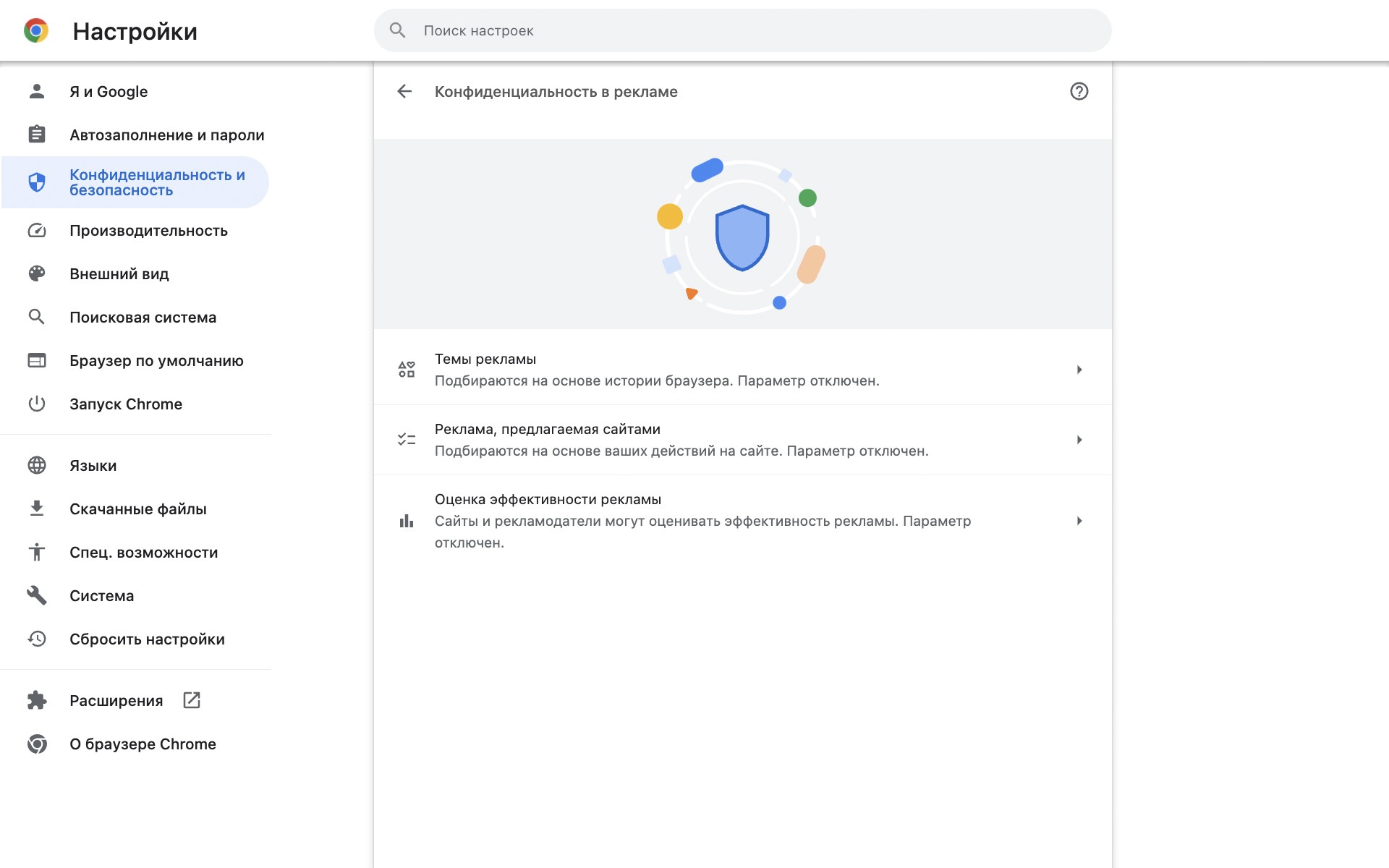




 Советы
Советы